Sử dụng Zoom trên màn hình TV đơn giản với Google Chromecast
Zoom Cloud Meetings (Zoom) là ứng dụng họp trực tuyến nổi bật nhất trong cuộc khủng hoảng toàn cầu do virus corona gây nên. Zoom là giải pháp cực kỳ tốt cho những cuộc họp hội nghị, lớp học trực tuyến bởi tất cả các thành viên có thể tham gia ngay lập tức, bất kỳ ở đâu chỉ cần có ứng dụng trên máy tính, điện thoại…
Điều đặc biệt là chỉ host – người chủ của phòng họp cần đăng nhập và tạo phòng, những thành viên còn lại chỉ cần mở app, điền tên phòng/click theo link mời là có thể tham gia, không cần đăng nhập hay tạo tài khoản gì cả. Thêm nữa, với Zoom, bạn có thể chia sẻ dữ liệu, folder, màn hình máy tính/điện thoại… mọi người cùng nhìn thấy một bài thuyết trình thông qua powerpoint như đang ngồi cùng nhau vậy. Bạn cũng có thể chat nhóm, riêng tư khi cần thiết ngay ở màn hình này.
Thông thường, chúng ta có thể bắt đầu sử dụng Zoom ngay lập tức chỉ với một chiếc điện thoại hoặc laptop. Tuy nhiên, khi số lượng thành viên nhiều lên, nhìn liên tục trên màn hình điện thoại hoặc laptop kích thước nhỏ sẽ khá là khó chịu, không tốt cho mắt. Lúc này, khả năng trình chiếu lên thiết bị màn hình lớn như TV sẽ giúp cho việc sử dụng Zoom trở nên dễ dàng, thuận tiện nhất.
Ứng dụng Zoom có thể sử dụng được trên rất nhiều thiết bị như điện thoại, tablet, máy tính, tuy nhiên nó không thể cài đặt trực tiếp trên TV thông minh. Giải phảp ở đây đó là chúng ta sử dụng khả năng chiếu màn hình thiết bị lên TV để xem. Thiết bị mở ứng dụng Zoom, sau đó chiếu cả màn hình lên TV.
Một số dòng TV thông minh mới trên thị trường hiện nay có tích hợp sẵn khả năng trình chiếu màn hình từ điện thoại, tablet, laptop, máy tính cá nhân. Bạn chỉ cần tìm hiểu thông số kỹ thuật xem có thông tin nào liên quan đến Chromecast hay không. Trong trường hợp TV đã cũ, không có khả năng này bạn sẽ cần trang bị thêm cho mình thiết bị Google Chromecast 3 hoặc Chromecast with Google TV.
Nhấn vào đây để tới link hướng dẫn chi tiết.
1. Cài đặt Zoom
Đầu tiên, bạn sẽ cần tải về ứng dụng Zoom trên điện thoại, máy tính bảng hoặc máy tính xách tay tùy bạn có thiết bị gì. Đăng ký mới tài khoản nếu chưa có rồi đăng nhập.
Nếu chỉ tham gia vào cuộc họp Zoom trên màn hình lớn, hãy click vào link meeting rồi chuyển sang bước 2.
Trong trường hợp bạn muốn tạo phòng hợp và mời bạn bè, đồng nghiệp vào, hãy nhấn Start Meeting Now hoặc ở góc trên bên phải, chọn HOST A MEETING.
Sẽ có các lựa chọn:
- With Video OFF: cuộc họp âm thanh
- With Video ON: họp trực tuyến kèm theo hình ảnh của tất cả thành viên
- Screen Share Only: dành cho việc chia sẻ tài liệu
2. Sử dụng Zoom trên màn hình TV
2.1. Họp Zoom trên TV qua tính năng Screen Mirror
Nếu nhà bạn đã sẵn có một TV thông minh có hỗ trợ tính năng phản chiếu màn hình (Screen Sharing, Screen Mirror, Screen Mirroring, Smart View…) thì có thể bật app Zoom trên điện thoại, sau đó lựa chọn chế độ này để sử dụng.
Tuy nhiên, không phải tất cả các loại điện thoại đều dễ dàng thực hiện phản chiếu màn hình. Các TV thông minh hiện nay thường dùng hệ điều hành Android, bởi vậy, nếu bạn sở hữu một điện thoại với iOS, sẽ khó khăn hơn. TV thông minh có tích hợp AirPlay thì tốt rồi, còn không, chúng ta sẽ cần tải thêm app. Các ứng dụng screen mirror cho iOS hiện phải trả phí mới không phải xem quảng cáo, với bản free vừa có quảng cáo, vừa không có tiếng video.
Chi tiết cách sử dụng bạn cần tìm hiểu thêm trên mạng Internet vì mỗi loại TV, mỗi loại điện thoại sẽ có cách thức sử dụng khác nhau. Phương pháp thứ 2 mình giới thiệu bên dưới sẽ đơn giản hơn.
2.2. Họp Zoom trên TV sử dụng thiết bị Google Chromecast
Với thiết bị này của Google, bạn có thể đưa màn hình máy tính/điện thoại lên TV hay các máy chiếu màn hình lớn để tiện theo dõi, chia sẻ video và nhìn tất cả các thành viên một cách rõ ràng hơn.
Việc thực hiện rất đơn giản. Sau khi cài đặt thành công, từ máy tính cá nhân, mở trình duyệt Chrome, click chuột phải chọn Cast (Truyền). Nhấn vào Source (Nguồn) và lựa chọn Cast desktop (Truyền màn hình) để chuyển toàn bộ màn hình máy tính lên TV lớn hơn.
Từ điện thoại hoặc máy tính bảng, bạn chỉ cần mở ứng dụng Google Home lên, chọn thiết bị và nhấn vào nút Cast my screen hoặc Truyền màn hình là xong.
Gu Công Nghệ thực hiện đúng chỉ thị của Đảng và Nhà nước, làm việc online tại nhà và chúng tôi vẫn luôn nhìn thấy nhau qua Zoom như vậy.

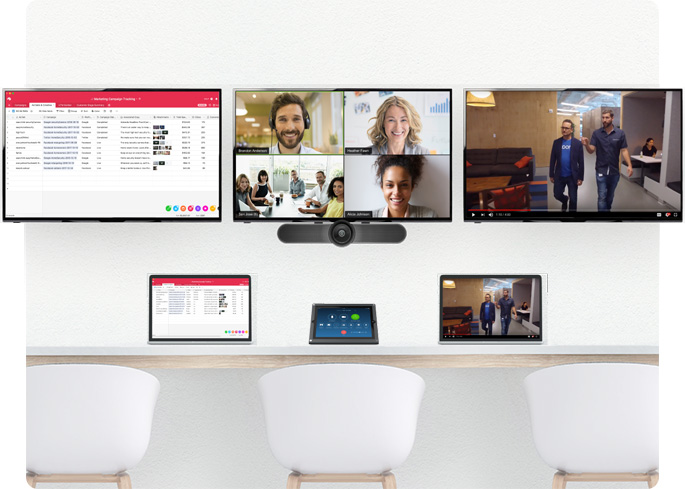
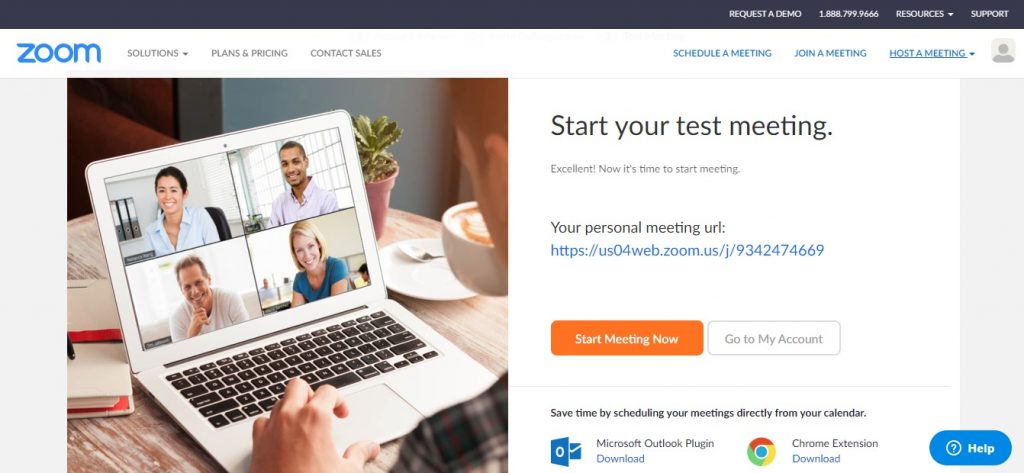
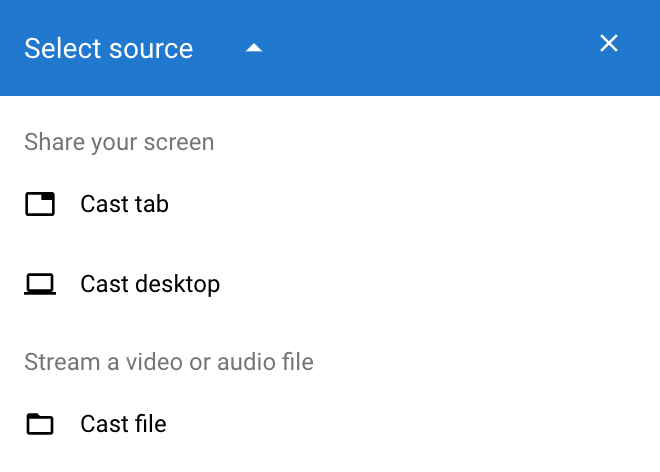

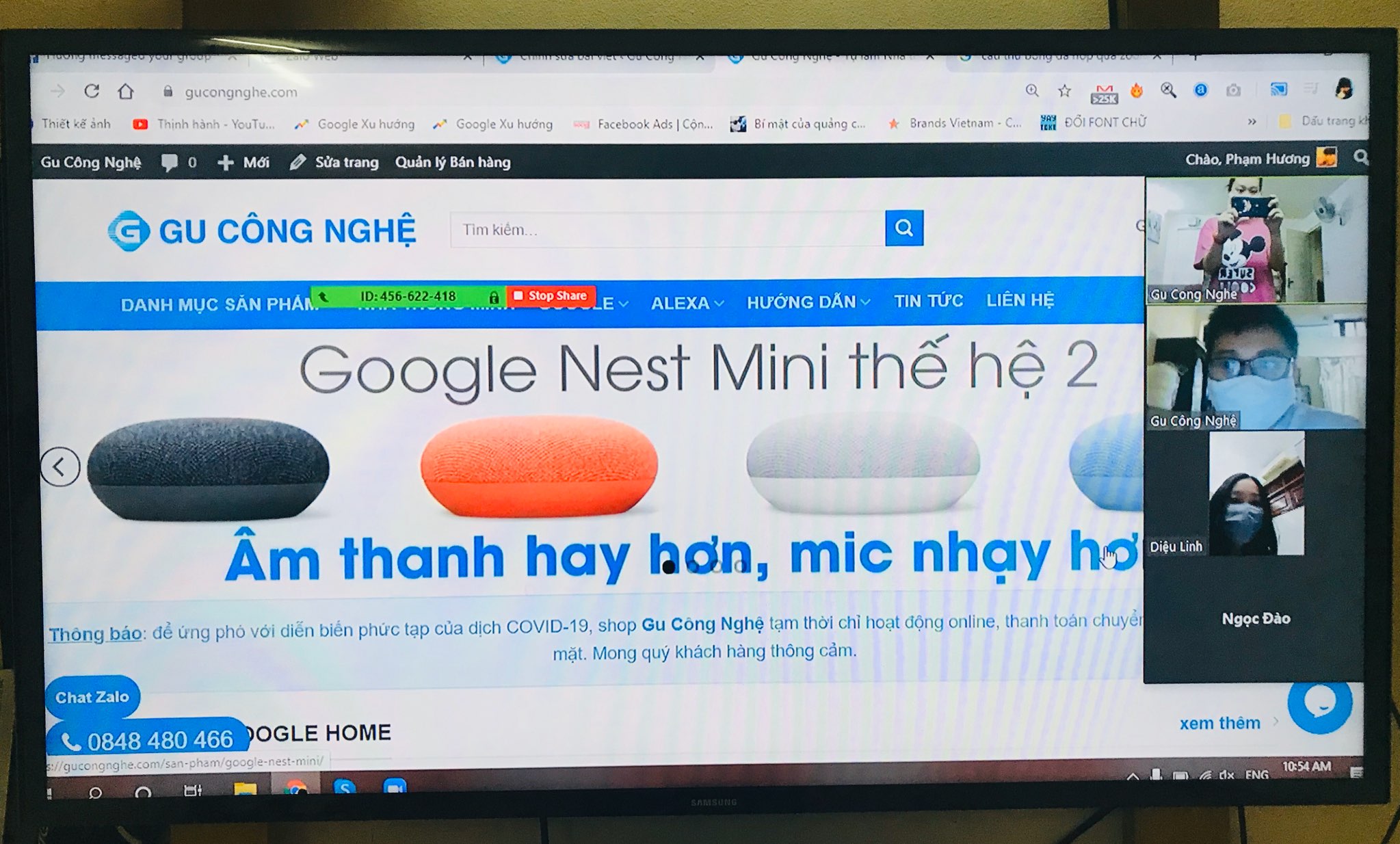






Bài viết rất hữu ích! Mình đã thử sử dụng Chromecast để chiếu Zoom lên TV và cảm thấy mọi thứ thật dễ dàng. Cảm ơn Gu Công Nghệ đã chia sẻ những mẹo giá trị này!
Nếu vẫn phải dùng máy tính thì chỉ cần mỗi cái cáp kết nối với TV là xong.
cho mình hỏi mình đã kết nối đc điên thoại lên tivi .nhưng khi học zoom thì tivi chỉ chiêu màn hinh f phong học zom thôi còn lại ko có tiếng .chỉ nghe đc tiêng trên đt .mình muốn đồng bộ tiêng
nghe dcl cả trên tivi vÀ ĐT cùng lúc phải làm sao.
Vậy mà mình tưởng có thể setting zoom trực tiếp vào TV. Cứ mò nãy giờ
K kết noi âm thanh máy tính và tivi khi họp zoom